Отключить контекстное меню при выборе текста в Microsoft Edge
В этом руководстве мы покажем вам, как отключить контекстное меню при выборе текста в Microsoft Edge. Чтобы получить преимущество в этой высококонкурентной области, каждый браузер активно добавляет новые функции. С каждым новым обновлением мы видим несколько настроек, настроек пользовательского интерфейса или добавление нескольких функций. Хотя жалоб на это нет, проблема заключается в том, как нам предлагаются эти функции.
В настоящее время стало новой тенденцией навязывать функцию пользовательской базе без согласия последних. Такие функции, как пользовательский интерфейс Proton в Firefox, экран выбора профиля в Chrome или новый режим загрузки в Edge, — все эти функции были предложены нам, и мы можем сказать об этом, нравится вам это или нет. И на данный момент браузер Chromium от Microsoft снова сделал что-то в том же духе.
По умолчанию, когда вы хотите скопировать слово/строку/абзац, вам просто нужно дважды щелкнуть по этому содержимому, чтобы выделить его, а затем перетащить курсор до нужного предела. Однако это уже не так. Если сейчас вы выделите нужный контент и нажмете Ctrl+C, выделенные тексты не будут скопированы. Это связано с тем, что между обоими этими действиями Microsoft вставила собственное контекстное меню.
В результате, если вы сейчас хотите скопировать текст, то, выделив его, вам придется выбрать опцию «Копировать» в появившемся меню. В общем, сочетание клавиш Ctrl+C стало бесполезным. И это большое нет с моей стороны. Если вы тоже повторяете эту мысль, то это руководство поможет вам. Здесь приведены подробные инструкции по отключению контекстного меню при выборе текста в Microsoft Edge.
Программы для Windows, мобильные приложения, игры - ВСЁ БЕСПЛАТНО, в нашем закрытом телеграмм канале - Подписывайтесь:)
Отключить контекстное меню при выборе текста в Microsoft Edge

Существует два разных метода, с помощью которых вы могли бы выполнить вышеупомянутую задачу. И мы перечислили их обоих ниже. Вы можете попробовать тот, который вам легче выполнить. Итак, имея это в виду, давайте начнем.
Отключить контекстное меню Edge через выделение текста
Первый подход может осуществляться непосредственно с сайта, который вы сейчас просматриваете. Вот как:
- Для начала дважды щелкните любое слово, чтобы выделить его.
- Затем наведите курсор мыши на появившийся значок переполнения.

- Теперь выберите «Скрыть меню» и выберите «Скрыть меню для этого сайта» или «Скрыть меню всегда».

Первый вариант отключит это меню только на том сайте, на котором вы сейчас находитесь. Принимая во внимание, что второй вариант отключит эту функцию на всех сайтах. Итак, сделайте нужный выбор и все, вы успешно отключили контекстное меню при выборе текстов в Microsoft Edge.
Отключить контекстное меню Edge в настройках браузера
Второй способ отключить эту функцию — через меню настроек браузера. Вот что вам нужно сделать:
- Для начала скопируйте и вставьте указанное ниже место в адресную строку и нажмите Enter: edge://settings/appearance.
- Вы также можете получить доступ к этой странице, дважды щелкнув любое слово и выбрав «Скрыть меню» > «Настройки меню».

- В любом случае, как только вы попадете на эту страницу, прокрутите до раздела «Контекстное меню». Затем перейдите в раздел «Мини-меню при выделении текста».
- Наконец, отключите переключатель рядом с «Отключить отображение мини-меню при выборе текста».

- Вот и все, вы больше не увидите это контекстное меню на любом веб-сайте. Однако, если вы хотите более детально контролировать то же самое, оставьте этот переключатель включенным и перейдите в раздел «Отключенные сайты».

- Затем нажмите кнопку «Добавить» рядом с пунктом «Добавить сайты вручную».

- Наконец, введите нужный URL-адрес и нажмите «Добавить».

Вот и все. Отныне вы не будете получать контекстное меню на всех URL-адресах сайта, которые вы добавили в этом разделе, тогда как меню по-прежнему будет отображаться на всех других сайтах.
Заключительные замечания
Итак, на этом мы завершаем руководство о том, как отключить контекстное меню при выборе текста в Microsoft Edge. Со стороны технических гигантов было бы гораздо лучше, если бы они сохранили эту функцию в отключенном состоянии по умолчанию и уведомляли нас об этой функции только через подсказку на самом максимуме.
Но, по крайней мере, они дали нам возможность отключить эту функцию, и это меньшее, о чем мы могли просить. Подводя итог, я всегда считал, что такие ненужные дополнения в процессе просмотра мешают нормальному рабочему процессу. Каковы ваши взгляды на то же самое? Дайте нам знать в разделе комментариев ниже.







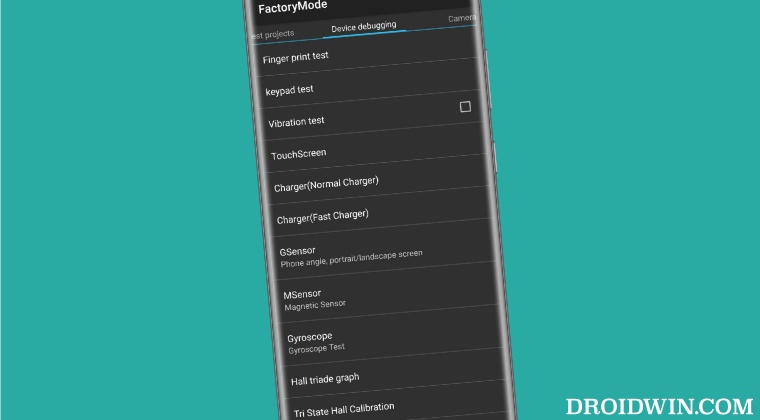
![Курсор мыши застрял после выхода из Rainbow Six Осада [Fix]](https://vgev.ru/wp-content/uploads/2022/09/mouse-cursor-stuck-after-quitting-rainbow-six-siege-bug-2.jpg)
![Не могу войти в Twitch: ошибка «Что-то пошло не так» [Fixed]](https://vgev.ru/wp-content/uploads/2022/10/cannot-login-to-twitch-something-went-wrong.jpg)

![Исправить ошибку Google Docs «Ваш доступ истек» [6 Methods]](https://vgev.ru/wp-content/uploads/2022/03/fix-google-docs-your-access-has-expired-error.jpg)
Здравствуйте, подскажите пожалуйста как убрать появляющуюся рамку при нажатии на текстовую строку на странице?
При этом текста не видно. И многих элементов на странице не видно